- A+
所属分类:photoshop教程
PS现在广泛地应用于广告摄影、平面设计等领域。在PS软件里对图片进行处理时,大家可以导入各种预设,这样可以提高设计师编辑图片的速度,提高工作效率。今天我们要学习的是工具预设的导入方法,那么PS预设怎么导入工具预设呢?请看下面的教程。
1.打开Photoshop,进入操作界面,顶部菜单栏选择“窗口”。
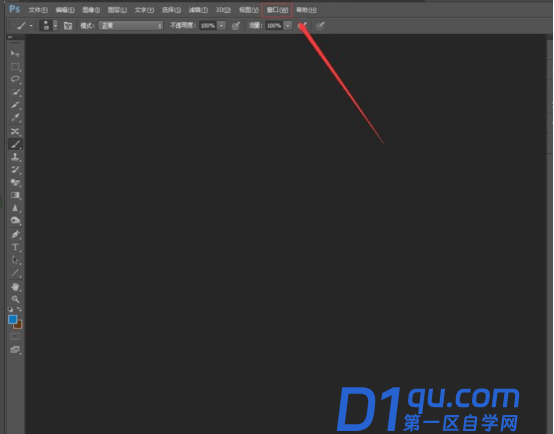
2.选择工具预设。
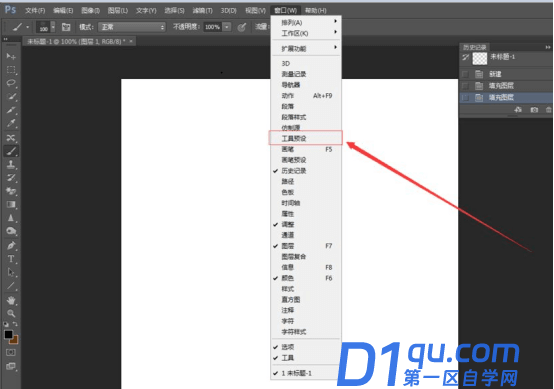
3.打开工具预设面板。
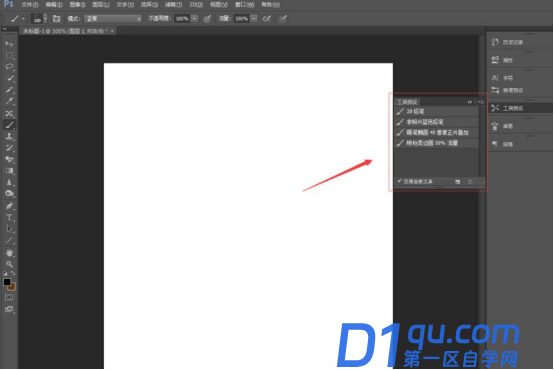
4.点击工具预设面板左上角图标。
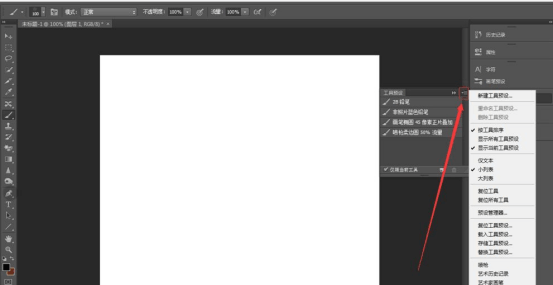
5.然后选择“载入工具预设”。
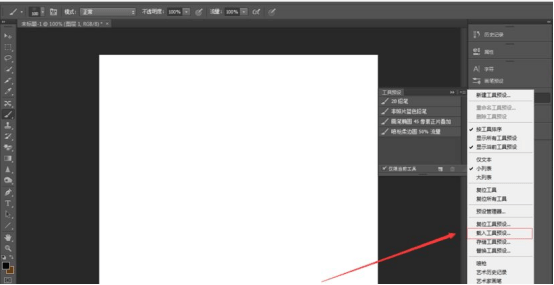
6.最后,我们选择我们之前设置好的工具预设。载入即可(小编这儿没有工具预设,大家根据自己预设好的载入就可以了)。
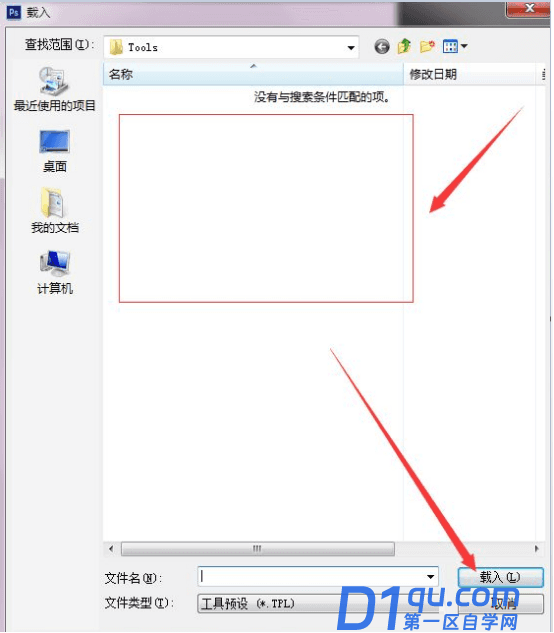
7.最后在工具里面选择对应的工具,工具预设都有对应。
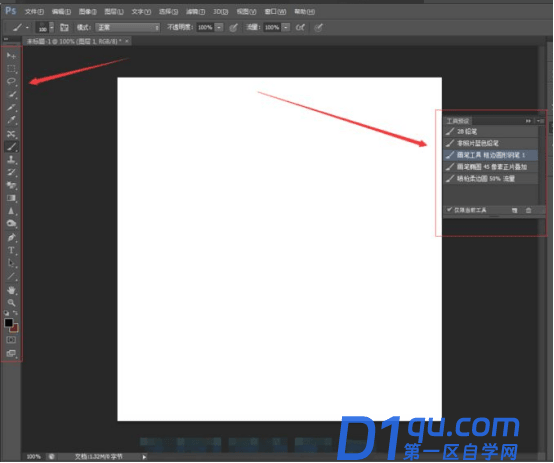
以上就是PS预设怎么导入工具预设的方法。导入工具预设以后,在工具栏里就增加了更多的制图工具,这样可以为设计师处理图片提供很多方便,还可以提高设计师的工作效率,其实大家可以根据自己使用的工具频率,可以往PS软件里导入其它预设,这也是我们处理各种图片的一种便捷的方法,大家可以试着操作一下,对我们做图是非常有帮助的。看完教程以后,希望大家多加练习,这样才能掌握好今天所学的知识。




